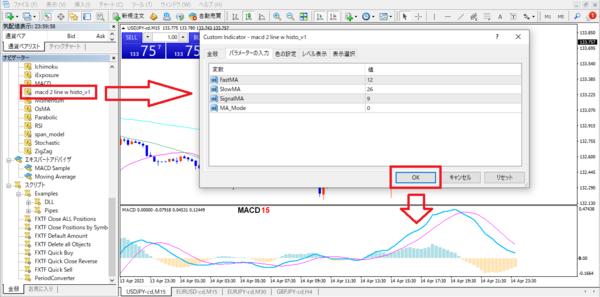MT4では、標準搭載されているインジケーターだけでなく、外部から追加できる「カスタムインジケーター」を活用することで、より柔軟で高度な分析が可能になります。
しかし、「どこから入手すればいいのか」「どうやってMT4に入れるのかわからない」と感じている方も多いのではないでしょうか。
そこで本記事では、MT4に外部(カスタム)インジケーターをインストールする方法を、実際の画像を用いながらわかりやすく解説します。
今回は例として、MACDを2本の線で表示できる外部インジケーターを導入しながら、ダウンロードからMT4への反映までの流れを丁寧に説明していきますので、初心者の方もぜひ参考にしてください。
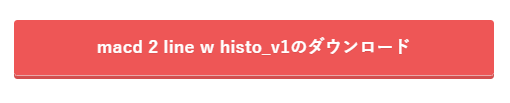
外部インジケーターの導入
次に外部インジケーターをダウンロードした後の手順を見ていきましょう。
MT4に保存
MT4を起動し、「ファイル」から「データフォルダを開く」を選んでデータフォルダを開きます。

データフォルダを開いたら「MQL4」というフォルダを開きます。
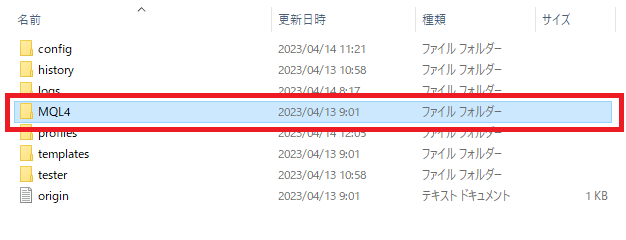
MQL4が開いたら次は「Indicators」を開きます。
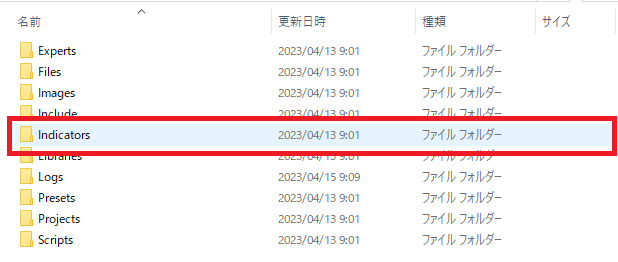
ここにカスタムインジケーターをコピー&ペースト、もしくはドラッグ&ドロップして保存します。
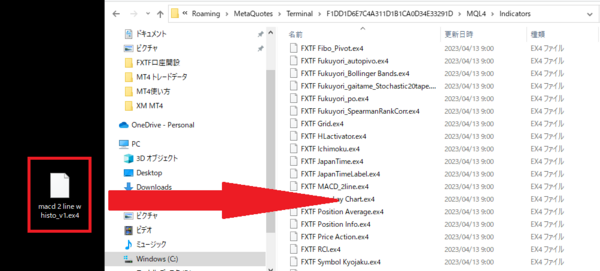
再起動または更新
MT4を再起動させます。もしくは、ナビゲーターの「Indicators」の画面上で右クリックして表示されたメニューから「更新」をクリックします。
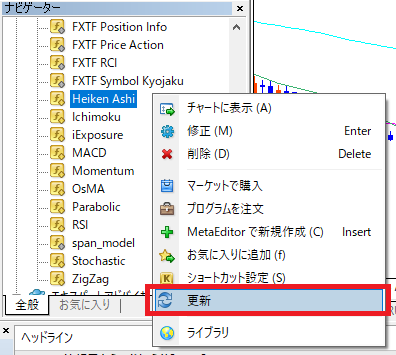
インジケーターをチャートに表示
導入した外部インジケーターがナビガーター内の「Indicators」内に表示されていることを確認します。
導入した外部インジケーターをチャート画面にドラッグ&ドロップします。このインジケーターの場合は設定画面が開くので、インジケーターのパラメーターや色設定などを行い、「OK」をクリックするとチャートに外部インジケーターが表示されます。
ちなみに、FXTFにデフォルトで搭載されているMACDは下図のようなスタイルです。

スマホのMT4に外部インジケーターは導入できる?
残念ながらスマホ用のMT4に外部インジケーターを導入することはできません。どうしても使いたい外部インジケーターがある場合は、以下の方法があります。
- PC版のMT4に外部インジケーターを導入する。
- PCでMT4を起動する。
- スマホからPCにリモートアクセスする。
この方法でスマホからPCのMT4を操作できます。ただし、PCのMT4が起動していることが条件です。外部インジケーターをMT4に導入する手順は簡単です。自分のトレードスタイルや手法にあった外部インジケーターがあれば、積極的に導入すると良いでしょう。